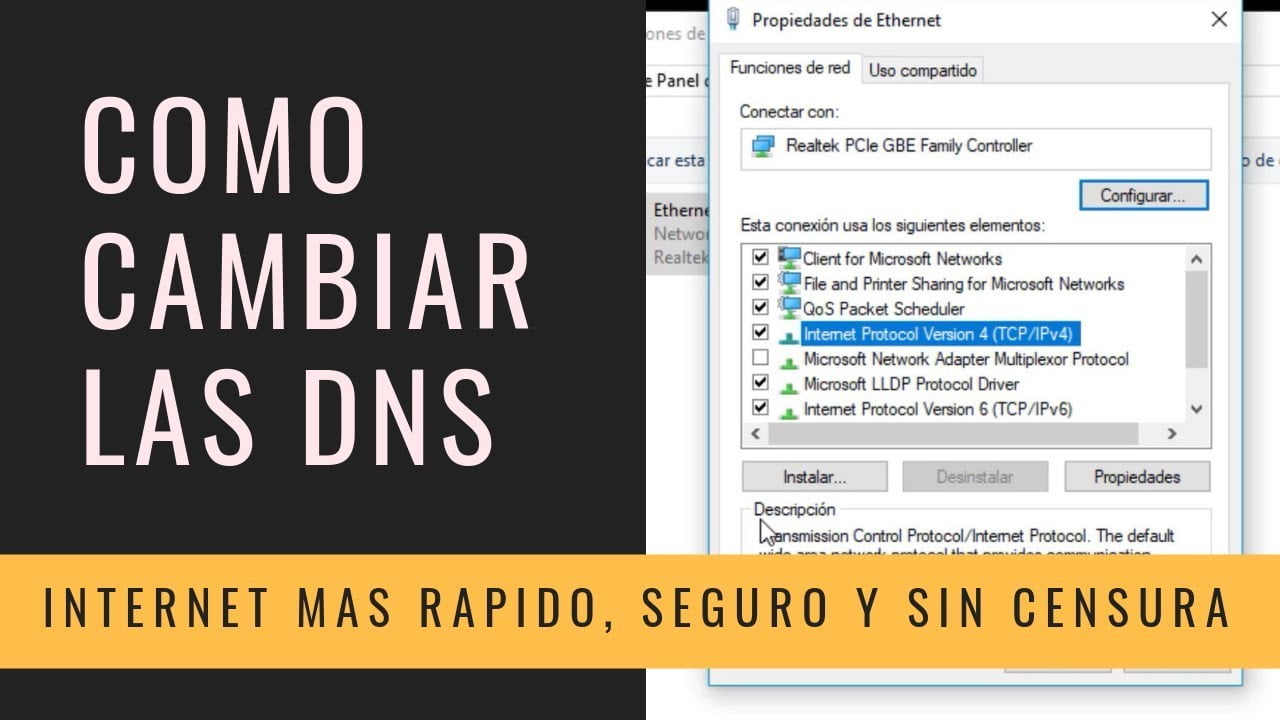
Cambiar el DNS de tu PC con sistema operativo Windows 8 es una tarea fácil que puede mejorar significativamente la velocidad de tu conexión a internet y tu seguridad en línea. En este artículo te explicaremos los pasos a seguir para cambiar el DNS de tu PC Windows 8 y así disfrutar de una navegación más rápida y segura.
Guía para modificar la DNS en tu computadora
Modificar la DNS en tu computadora puede mejorar la velocidad y la seguridad de tu conexión a Internet. En este artículo, aprenderás cómo cambiar la DNS en Windows 8.
Paso 1: Abre el menú de configuración de red
Para comenzar, haz clic en el botón «Inicio» en la esquina inferior izquierda de la pantalla. Luego, selecciona «Configuración» y haz clic en «Redes e Internet».
Paso 2: Cambia la configuración de red
En la ventana de «Redes e Internet», haz clic en «Cambiar opciones del adaptador». Después, haz clic derecho en la conexión activa a Internet y selecciona «Propiedades».
Paso 3: Configura la DNS
En la ventana de «Propiedades», selecciona «Protocolo de Internet versión 4 (TCP/IPv4)» y haz clic en «Propiedades». Luego, selecciona «Usar las siguientes direcciones de servidor DNS» y escribe la dirección de la DNS que desees utilizar.
Para obtener una buena velocidad y seguridad, puedes utilizar DNS públicas como las de Google (8.8.8.8 y 8.8.4.4) o Cloudflare (1.1.1.1 y 1.0.0.1).
Paso 4: Guarda los cambios
Una vez que hayas ingresado la dirección de la DNS que deseas utilizar, haz clic en «Aceptar» para guardar los cambios. Luego, cierra todas las ventanas y reinicia tu computadora para que los cambios surtan efecto.
Ahora que has cambiado la DNS en tu computadora, podrás disfrutar de una conexión a Internet más rápida y segura.
Cómo cambiar los DNS de tu PC y qué efectos tiene en tu navegación web
Los DNS (Domain Name System) son los encargados de traducir los nombres de dominio en direcciones IP, permitiéndonos acceder a los sitios web que deseamos visitar. Por defecto, nuestro PC utiliza los DNS proporcionados por nuestro proveedor de internet. Sin embargo, es posible cambiarlos para mejorar la velocidad de carga de las páginas web y el rendimiento general de nuestra conexión a internet.
En este artículo te explicamos cómo cambiar el DNS en un PC con Windows 8:
Paso 1: Accede a la configuración de red de tu PC. Puedes hacerlo desde el Panel de Control o desde la barra de tareas, haciendo clic derecho en el icono de red y seleccionando «Abrir Centro de redes y recursos compartidos».
Paso 2: Haz clic en «Cambiar configuración del adaptador».
Paso 3: Selecciona la conexión de red que desees modificar y haz clic derecho sobre ella. Selecciona «Propiedades».
Paso 4: Busca la opción «Protocolo de Internet versión 4 (TCP/IPv4)» y haz clic en «Propiedades».
Paso 5: En la ventana que aparece, selecciona la opción «Usar las siguientes direcciones de servidor DNS» y escribe las direcciones de los DNS que desees utilizar. Puedes usar los DNS públicos de Google (8.8.8.8 y 8.8.4.4) o los de Cloudflare (1.1.1.1 y 1.0.0.1).
Paso 6: Haz clic en «Aceptar» para guardar los cambios.
Una vez realizados estos pasos, tu PC utilizará los nuevos DNS que has configurado. Notarás que la carga de las páginas web será más rápida y el rendimiento de tu conexión a internet mejorará.
Siguiendo los pasos descritos anteriormente, podrás hacerlo de forma sencilla y rápida.
Identificando los servidores DNS principales y secundarios para una conexión óptima a internet
Si estás experimentando problemas de conexión a internet en tu PC con Windows 8, una de las posibles soluciones es cambiar los servidores DNS principales y secundarios. Pero, ¿qué son los servidores DNS? En términos simples, son los encargados de traducir los nombres de dominio en direcciones IP, permitiendo que tu computadora se conecte a internet.
Es importante identificar los servidores DNS principales y secundarios adecuados para lograr una conexión óptima a internet. Los servidores DNS se pueden obtener de tu proveedor de internet o bien puedes buscar servidores DNS públicos que sean más rápidos y confiables.
Una vez que hayas identificado los servidores DNS principales y secundarios que deseas utilizar, es fácil cambiarlos en tu PC con Windows 8, siguiendo estos sencillos pasos:
Paso 1: Abre el Panel de Control y haz clic en «Redes e Internet».
Paso 2: Haz clic en «Centro de Redes y Recursos Compartidos».
Paso 3: Haz clic en «Cambiar la configuración del adaptador».
Paso 4: Haz clic derecho en la conexión que deseas cambiar y selecciona «Propiedades».
Paso 5: Selecciona «Protocolo de internet versión 4 (TCP/IPv4)» y haz clic en «Propiedades».
Paso 6: Selecciona «Usar las siguientes direcciones de servidor DNS» y escribe los servidores DNS principales y secundarios en los campos correspondientes.
Una vez que hayas ingresado los servidores DNS principales y secundarios, haz clic en «Aceptar» y luego en «Cerrar». Ahora deberías tener una conexión más rápida y confiable a internet.
Cambiar los servidores DNS en tu PC con Windows 8 es una solución fácil y efectiva para mejorar tu conexión a internet. Con solo unos pocos clics, podrás identificar los servidores DNS adecuados y disfrutar de una experiencia en línea más fluida y sin interrupciones.
Descubre cómo encontrar el DNS de tu red en unos sencillos pasos
Antes de saber cómo cambiar el DNS de tu PC Windows 8, es importante saber cómo encontrar el DNS de tu red. El DNS es un sistema que permite traducir los nombres de dominio en direcciones IP, lo que permite que tu dispositivo pueda conectarse a internet.
Para encontrar el DNS de tu red en Windows 8, sigue los siguientes pasos:
- Abre el menú de inicio y busca «Panel de control».
- Dentro del panel de control, busca la opción «Red e Internet».
- Haz clic en «Centro de redes y recursos compartidos».
- En la parte inferior izquierda, haz clic en «Conexión de área local».
- En la ventana que aparece, haz clic en «Propiedades».
- En la ventana de «Propiedades de conexión de área local», busca la opción «Protocolo de Internet versión 4 (TCP/IPv4)» y haz clic en «Propiedades».
- En la ventana de «Propiedades de Protocolo de Internet versión 4 (TCP/IPv4)», encontrarás la dirección del DNS de tu red en el apartado «Servidores DNS».
Recuerda que es importante anotar la dirección del DNS de tu red antes de cambiarla.
Una vez que has encontrado el DNS de tu red, puedes cambiarlo para mejorar la velocidad y seguridad de tu conexión a internet. Para cambiar el DNS en Windows 8, sigue los siguientes pasos:
- Abre el menú de inicio y busca «Panel de control».
- Dentro del panel de control, busca la opción «Red e Internet».
- Haz clic en «Centro de redes y recursos compartidos».
- En la parte inferior izquierda, haz clic en «Conexión de área local».
- En la ventana que aparece, haz clic en «Propiedades».
- En la ventana de «Propiedades de conexión de área local», busca la opción «Protocolo de Internet versión 4 (TCP/IPv4)» y haz clic en «Propiedades».
- En la ventana de «Propiedades de Protocolo de Internet versión 4 (TCP/IPv4)», selecciona la opción «Usar las siguientes direcciones de servidor DNS» y escribe la dirección del nuevo DNS que quieres utilizar.
- Haz clic en «Aceptar» para guardar los cambios.
Recuerda que cambiar el DNS de tu PC puede afectar el rendimiento de tu conexión a internet, por lo que es importante elegir un DNS confiable y seguro.
